Android ve gizlilik her zaman doğal yoldaşlar olmadı. Google, kârının büyük kısmını, çoğu doğrudan Android kullanıcılarından elde edilen, büyük ölçüde kullanıcı bilgilerine dayanan, veriye dayalı reklamcılık işinden elde ediyor. Günümüzde Google, arama devinin yazılıma bir dizi güvenlik özelliği ve gizlilik koruması ekleyerek Android ile ilişkili verilere nasıl ve ne zaman eriştiği konusunda kullanıcılarına daha fazla yetki veriyor.
Zaten bildiğiniz temel bilgilerin çoğu. Cihazınızı kilitlemek için güçlü bir PIN (veya daha iyisi, alfanümerik bir parola) ayarlamak harika bir başlangıçtır ve cihazınızı en son güvenlik yamalarıyla güncel tuttuğunuzdan emin olun. Ayrıca, Google hesabınızı iki faktörlü kimlik doğrulama ile korumak, sizi en iyi kaynaklara sahip bilgisayar korsanlarından bile kurtarabilir. Ayrıca, cihazın donanım yazılımının kötü amaçlı yazılımlar tarafından değiştirilmemesini sağlayan bir özellik olan doğrulanmış önyükleme ve Android’in yerleşik uygulaması olan Google Play Protect gibi bir dizi Android’in yerleşik güvenlik özelliği varsayılan olarak açıktır. casus yazılım ve takipçi yazılım gibi kötü amaçlı uygulamalara karşı koruma sağlayan tarayıcı.
İşte dikkate almanız gereken başka bir şey. (Bazı ayarlar Android sürümünüze bağlı olarak değişebilir.)
Android’de dijital gizliliğinizi nasıl korursunuz
1. Kullanılmayan uygulamaları kaldırın
Android cihazınızda yüklü olan tüm uygulamaları kullanmanız pek olası değildir. Kullanılmayan uygulamalarınızı kaldırmak yalnızca cihazınızdaki depolama alanını boşaltmaya yardımcı olmakla kalmaz, aynı zamanda bu uygulamalar – kullanılmamış olsalar da – arka planda çalışmaya devam edebildiğinden, kişisel verilerinizi toplayıp paylaşabildiğinden, cihazınızın güvenliğini önemli ölçüde artırabilir. .
Neyse ki, bu sözde zombi uygulamalarından kurtulmak oldukça basittir. basitçe şuraya gidin: Google Oyun mağazasımusluk Menüve seçin Uygulamalarım ve oyunlarım. Buradan kurtulmak istediğiniz uygulamaları seçip cihazınızdan kaldırabilirsiniz.
2. Android uygulama izinlerinizi kontrol edin
Uygulamalarınızın verilerinize hangi izinlere ve erişime sahip olduğuna izin verebilir, izin vermeyebilir veya bunları ayarlayabilirsiniz. Resim: TechCrunch
Kullanılmayan uygulamalardan kurtulduktan sonra, yalnızca kullanmaları gereken şeylere erişebildiklerinden emin olmak için düzenli olarak kullandıklarınızın gizlilik denetimini de yapmalısınız. Bunu yapmak için şuraya gidin: Ayarlaro zamanlar Gizlilik ve güvenlikve daha sonra İzin Yöneticisi. Burada, konum verileri veya kişiler olsun, her uygulamanın tam olarak hangi verilere erişebileceğini görecek ve sınırlama seçeneğine sahip olacaksınız. Konum verileri söz konusu olduğunda, Android’in sonraki sürümleri, kesin konumunuzu açıklamadan yine de yakındaki sonuçları almanıza izin vermek için doğruluğunu sınırlamanıza izin verir.
3. Kilit ekranınızda hassas bildirimleri gizleyin
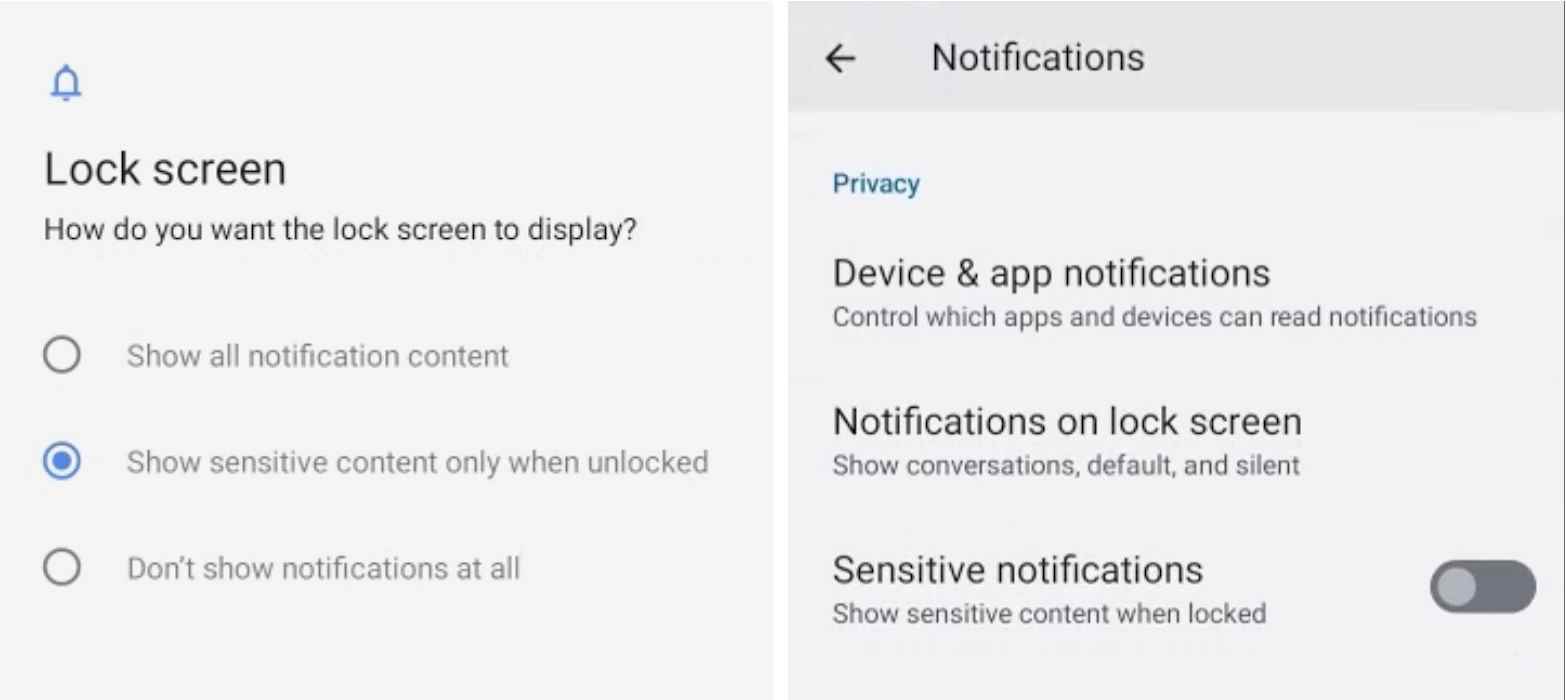
Bildirimlerinizin ve hassas içeriğinizin kilit ekranında görünmesini sınırlayabilirsiniz. Resim: TechCrunch
Varsayılan olarak Android, tüm bildirim içeriğinizi kilit ekranınızda gösterecek şekilde ayarlanmıştır. Bu, cihazınızın yanlış ellere geçmesi durumunda, özel mesajlardan iki faktörlü kodlara kadar hassas bilgileri, telefonunuzu girmek zorunda kalmadan görebilecekleri anlamına gelir. cihazın PIN’i veya şifresi.
Neyse ki, kilit ekranınızda ne kadar bilgi görüntüleneceğini kısıtlamayı seçebilirsiniz. İçinde Ayarlarkafa Gizlilik ve güvenlik ve dokunun Kilit ekranında bildirimler. Varsayılan olarak, olarak ayarlanacak olsa da Tüm hassas içeriği gösterbunu değiştirme seçeneği var Hassas içeriği yalnızca kilidi açıldığında göster – bildirimlerinizi filtreleyecek ve yalnızca kilit ekranında “hassas olmayan” olarak kabul edilenleri gösterecek – veya Bildirimleri hiç gösterme.
4. Web’de daha fazla gizlilikle gezinin
Google Chrome, Android’deki varsayılan tarayıcıdır ve Google’ın Güvenli Tarama modu varsayılan olarak açıktır. Gelişmiş Güvenli Tarama adı verilen bir özellik, tehlikeli indirmelere ve kötü amaçlı web sitelerine karşı korumanızı önemli ölçüde artırır, ancak tarama etkinliğiniz hakkında daha fazla veri toplama pahasına, özellikle de Google’ın zaten yeterli verimize sahip olduğu düşünüldüğünde, bazı kullanıcılar bundan rahatsız olabilir.
Chrome’un aracılığıyla açabilirsiniz. üç noktalı menü tarayıcının sağ üst köşesinde, ardından Ayarlar ve baş Gizlilik ve güvenlik ve Güvenli Gezinti. Buradan Gelişmiş taramayı açabilirsiniz.
Başka bir seçenek daha var: tamamen farklı bir tarayıcıya geçin. Google Play’de, Google’ın varsayılan sunduğundan daha fazla koruma sağlayan gizlilik odaklı birkaç tarayıcı vardır. Cesur ile Firefox. Ayrıca arama motorlarınızı ÖrdekÖrdekGitarama sorgularını günlüğe kaydetmeyen, gizlilik dostu popüler bir arama motoru ve Tor mobil tarayıcıtarama geçmişinizi anonimleştirir ve kullanıcıların sansürü atlatmasına yardımcı olur.
Gitmeden önce şunları göz önünde bulundurmalısınız:
- Cihazımı Bul’un ayarlandığından emin olun: Tıpkı iOS gibi, Android de Cihazımı Bul (önceden Android Cihaz Yöneticisi) adı verilen ve cihazınızın kaybolması veya çalınması durumunda izlemenizi sağlayan yerleşik bir özellikle birlikte gelir. Ayrıca, cihazınızı uzaktan kilitlemenize ve verilerini silmenize izin vererek herhangi birinin cihaz verilerinize erişmesini engelleyen bir “Kilitle ve sil” özelliği ile birlikte gelir.
- Reklamları devre dışı bırakma: Reklamlar sizi internette her yerde takip eder. Sizi izleyen web siteleri değilse, uygulamaların kendileridir. Bu tür hedefe yönelik izlemeyi önlemenin en iyi yollarından biri, ilginizi çekebileceğini düşündüğü reklamları size sunmak için telefonunuzdan toplanan verileri kullanan reklam kişiselleştirmeyi devre dışı bırakmaktır. Ayarlarsonra baş Googleo zamanlar Reklamlar kapatmak için. şuna da basmalısın Reklam kimliğini sıfırla çünkü bu, cihazınızı reklam profilinizden ayıracaktır.


